Automatische Ausrichtung positioniert das Messgerät so, dass sich der Taster senkrecht zu dem zu messenden Merkmal befindet. Nutzen Sie diese, wenn Sie die Tasterausrichtung nicht festlegen möchten, mit der ein Merkmal gemessen werden soll.
Zum Beispiel, um eine automatische Ausrichtung für eine Prüfgruppe festzulegen:
- Wählen Sie die Sequenzbaum-Registerkarte aus.
- Wählen Sie die Merkmale-Registerkarte aus.
- Wählen Sie die Prüfgruppe in der Prüfsequenz aus.
- Klicken Sie auf die Ändern
 -Schaltfläche, um die Einstellungen des Elements zu bearbeiten.
-Schaltfläche, um die Einstellungen des Elements zu bearbeiten. - Klicken Sie auf die Automatische Ausrichtung
 -Schaltfläche.
-Schaltfläche. - In der Prüfverfahrenliste wählen Sie die UserDefined-Methode mit der Bezeichnung Optimal aus.
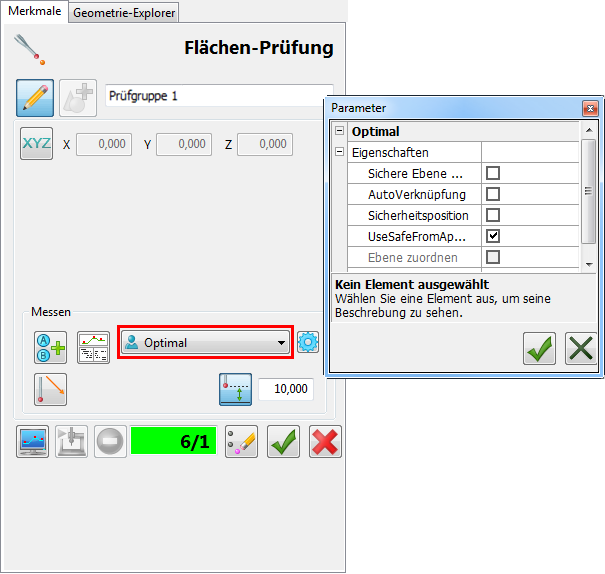
- Klicken Sie auf die Tastersicherheits-Parameter verwenden
 -Schaltfläche, um die sichere Höhe beim Messen des Merkmals festzulegen. Bei einem optimalen Prüfverfahren legt dies den Anfahrabstand vor der ersten gemessenen Position sowie den Rückzugsabstand nach der letzten gemessenen Position fest.
-Schaltfläche, um die sichere Höhe beim Messen des Merkmals festzulegen. Bei einem optimalen Prüfverfahren legt dies den Anfahrabstand vor der ersten gemessenen Position sowie den Rückzugsabstand nach der letzten gemessenen Position fest. - Klicken Sie auf die Parameter
 -Schaltfläche, um die Parameter anzuzeigen, die den Tasterpfad für das ausgewählte Messverfahren bestimmen, und schließen Sie dann das Dialogfenster Parameter.
-Schaltfläche, um die Parameter anzuzeigen, die den Tasterpfad für das ausgewählte Messverfahren bestimmen, und schließen Sie dann das Dialogfenster Parameter.Nur fortgeschrittene Benutzer sollten die Messparameter modifizieren. Falls die vorgabemäßigen Messverfahren, die in PowerInspect enthalten sind, nicht Ihrem Bedarf entsprechen, kontaktieren Sie den technischen Support, um Ihre Anforderungen zu besprechen.
- Klicken Sie auf die Merkmal sichern
 -Schaltfläche, um Ihre Änderungen zu speichern.
-Schaltfläche, um Ihre Änderungen zu speichern.
Anmerkung: Im Fall von geometrischen Element- oder Flächenprüfgruppen klicken Sie auf die Details  -Schaltfläche auf der Merkmale-Registerkarte, um die Positionierungsbewegungen auf dem Tasterpfad anzuzeigen.
-Schaltfläche auf der Merkmale-Registerkarte, um die Positionierungsbewegungen auf dem Tasterpfad anzuzeigen.
 -Schaltfläche auf der Merkmale-Registerkarte, um die Positionierungsbewegungen auf dem Tasterpfad anzuzeigen.
-Schaltfläche auf der Merkmale-Registerkarte, um die Positionierungsbewegungen auf dem Tasterpfad anzuzeigen.